- 公開日:
iPadでパワーポイントが無料で使えない場合
iPadで無料のMicrosoft PowerPointアプリをインストールしたものの、使用できない場合があります。
パワーポイントを含むOffice製品は、iPadの画面サイズによって料金が発生するかしないかが変わります。
この記事では、iPadでパワーポイントが無料で使えない場合の原因と対処法についてご紹介します。
iPadでパワーポイントが無料で使えない場合
iPadでパワーポイントが無料で使えない場合の原因と対処法をご紹介します。
以下の5つをご確認ください。
- インチ数を確認する
- 無料で使える機能を確認する
- Microsoft Office Onlineを使う
- 代わりのアプリを使う
- 問い合わせる
これらをご確認の上、iPadでパワーポイントを無料でお使いください。
インチ数を確認する
iPadでパワーポイントを無料で使いたい場合、まずはお使いのiPadのインチ数を把握しておきましょう。
パワーポイントを含むOffice製品は、使用しているiPadのインチ数によって無料であるかどうかが変わってきます。
画面の大きさが「10.1インチ」以上の場合、iPadはビジネス向けとみなされ、文書の作成や編集に料金が発生するようになります。
iPadのインチ数の確認方法については、以下の記事の「インチ数での違い」セクションを参照してください。
10.1インチ未満の場合
iPadのインチ数が10.1インチ未満の場合は、パワーポイントを含むOffice製品を無料で使用することができます。
また、10.1インチ未満のiPadの購入をご希望する場合は、以下のリンク先から各モールでご購入いただけます。
iPadの購入を検討しているという方は、ぜひ一度ご覧になってみてください。

【整備済み品】 Apple iPad mini (第5世代) Wi-Fi + Cellular 64GB シルバー (整備済み品)
\毎月5と0のつく日 楽天カード利用でポイント5倍/楽天市場で価格を見る
10.1インチ以上の場合
iPadのインチ数が10.1インチ以上の場合は、パワーポイントを含むOffice製品を利用するにはMicrosoft 365のサブスクリプションを契約する必要があります。
ただし、閲覧に関しては無料版でも利用可能です。
iPadのPowerPointアプリでMicrosoft 365のサブスクリプションを契約する方法については、以下を参照してください。
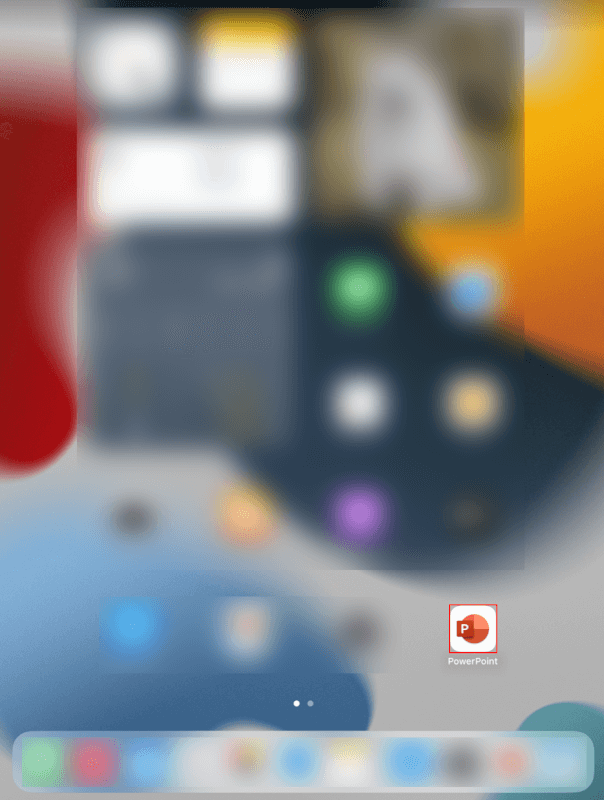
iPadを開き、PowerPointアプリを選択します。
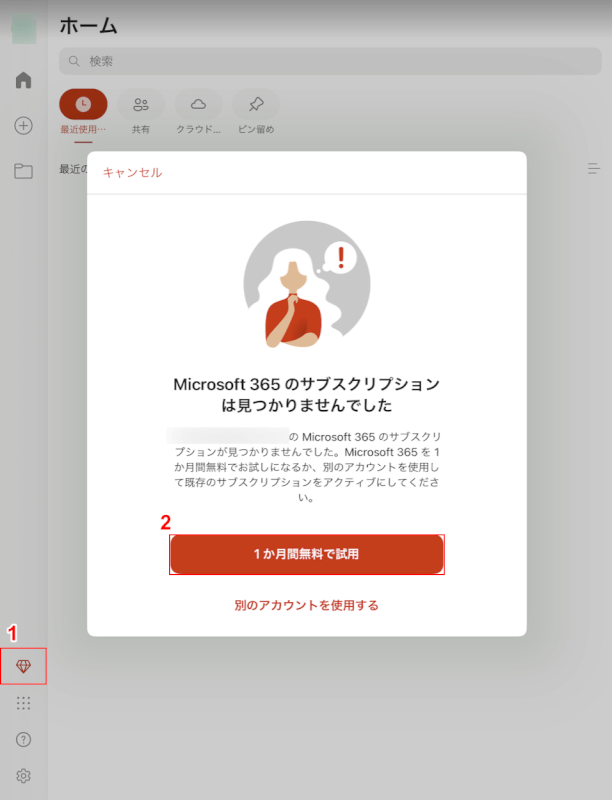
①ダイヤモンドのアイコンを選択します。
「Microsoft 365のサブスクリプションは見つかりませんでした」ダイアログボックスが表示されたので、②1か月間無料で試用ボタンを押します。

①月額料金/人数を選択し、②1か月間の無料試用版を開始ボタンを押します。
その後、Microsoft 365のサブスクリプションが契約されたことをご確認ください。
無料で使える機能を確認する
iPadでパワーポイントを無料で使いたい場合、無料のMicrosoft PowerPointアプリで使える機能を把握しておきましょう。
10.1インチ以上の場合はファイルの閲覧のみ使えます。
10.1インチ未満の場合は以下の機能が使えます。
- 閲覧
- 文書の作成
- 簡易な編集
- 図表の挿入 など
なお、使える機能と使えない機能については公式に詳しい明確な記載がありませんので、実際にどこまで使用できるかはご自身でご確認をお願いします。
Microsoft Office Onlineを使う
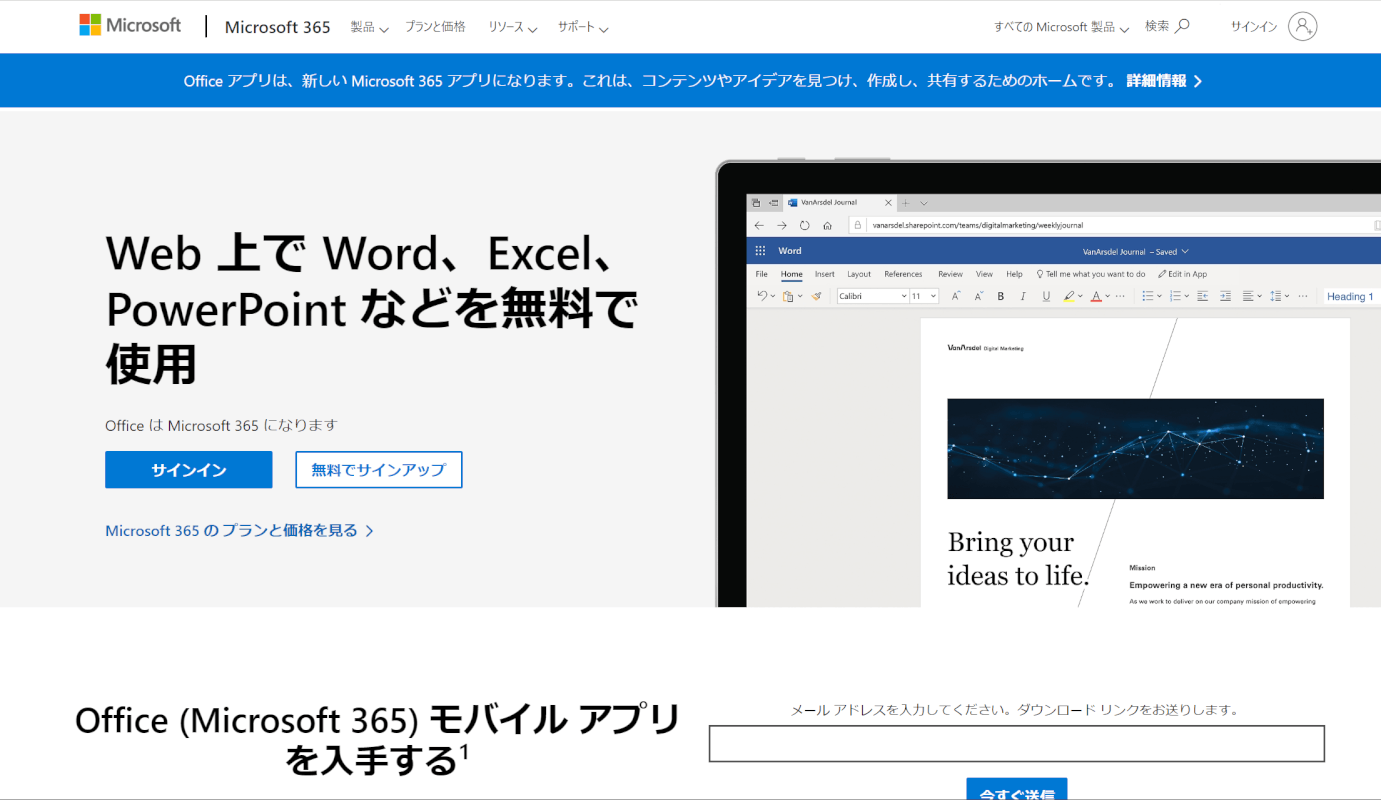
iPadでパワーポイントを無料で使いたい場合、無料のMicrosoft Office Onlineを利用することをおすすめします。
Microsoft Office Onlineとは、Office製品のうちWord、Excel、PowerPoint、OneDriveの4つをWebブラウザ上で操作できるサービスです。
Microsoftアカウントを持っていれば、iPadでMicrosoft Office Onlineを利用することができます。
Microsoft Office Onlineの特徴や使い方については、以下の記事で詳しく説明していますので、ぜひご参照ください。
無料で使えるMicrosoft Office Onlineの特徴と使い方
代わりのアプリを使う
iPadでパワーポイントを無料で使いたい場合、パワーポイントと同じ機能を持つ代わりのアプリを利用するのも1つの方法です。
おすすめの代わりのアプリは「Google スライド」「Keynote」「Libre Office/Impress」「Apache OpenOffice/Impress」です。
以下の記事の「他のプレゼンテーションアプリについて」セクションでは、パワーポイントに似たプレゼンテーションソフトについて紹介しています。
また、以下の記事の「PowerPointの代わりに無料のプレゼンテーションソフトを使う」セクションでは、どの代わりのアプリを使うか迷ったときに役に立つ各アプリの使い方やメリット・デメリットを説明しています。
無料でPowerPointやプレゼンソフトをダウンロード(7選)
問い合わせる
上記の対処法を実行してもiPadのパワーポイントが使えない場合は、Microsoft コミュニティにお問い合わせください。
